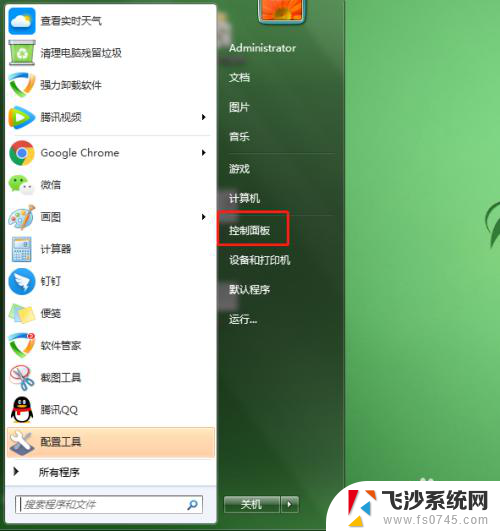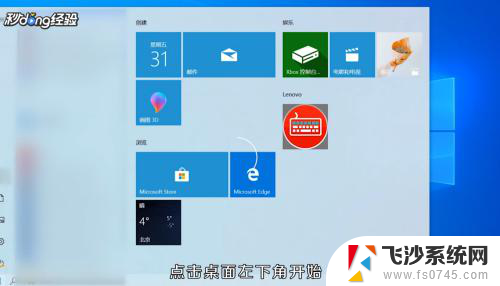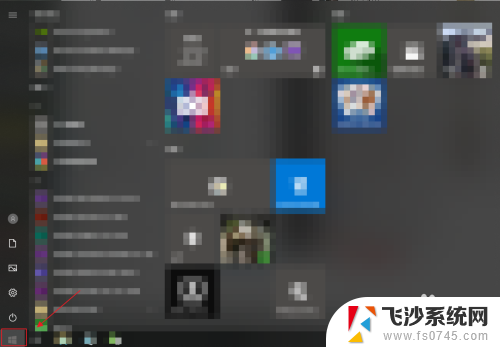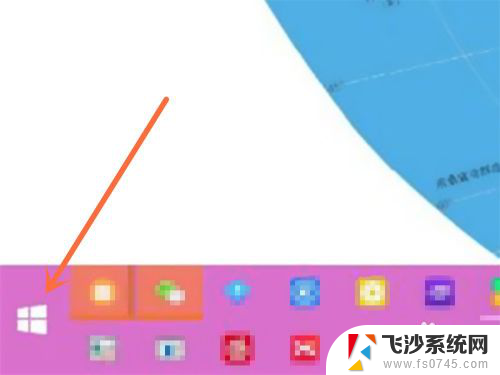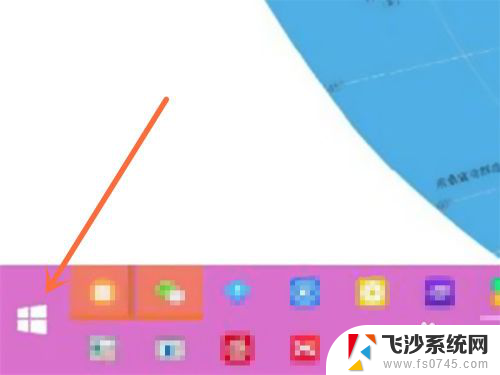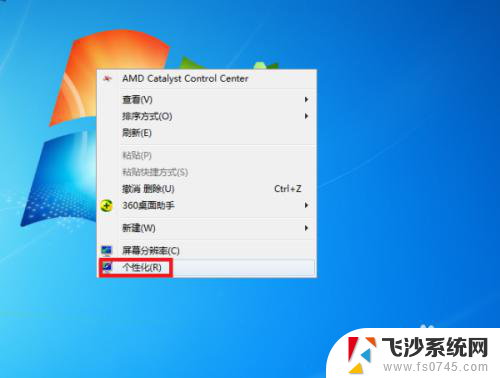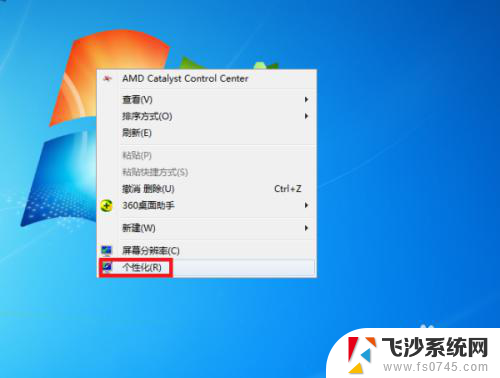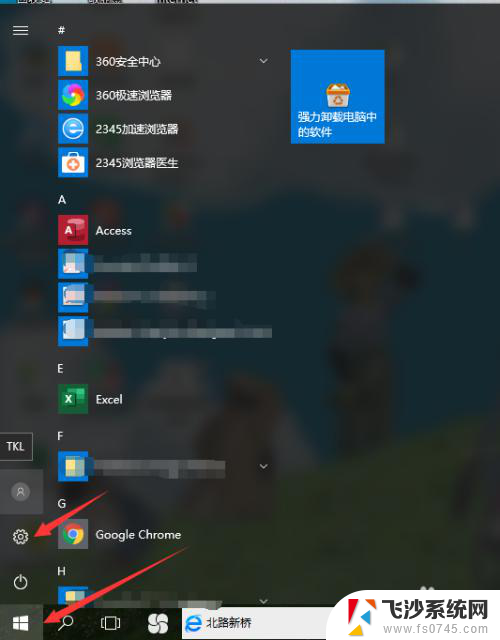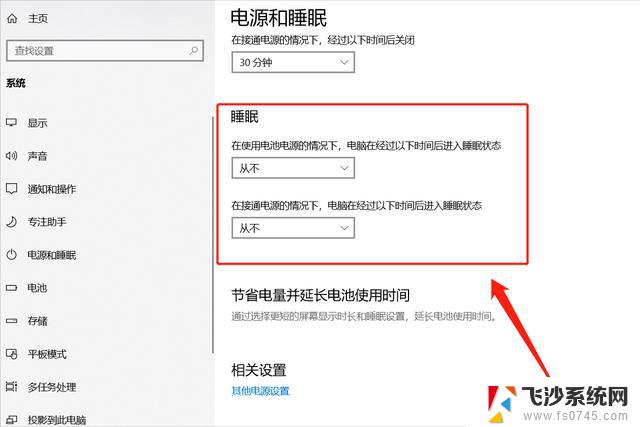电脑睡眠模式壁纸 怎样在电脑上设置休眠壁纸
更新时间:2024-03-19 11:46:36作者:xtliu
在电脑睡眠模式中,壁纸扮演着重要的角色,它不仅能够美化桌面,还可以提供一种舒适的视觉体验,许多人可能不清楚如何在电脑上设置休眠壁纸。下面我们就来看看如何在电脑上设置休眠壁纸,让你的睡眠模式更加个性化和舒适。
步骤如下:
1.我们首先打开自己的电脑,在电脑桌面左下方找到开始按钮。点击开始,进入到开始菜单列表,在菜单列表中找到控制面板并点击,如下图所示:
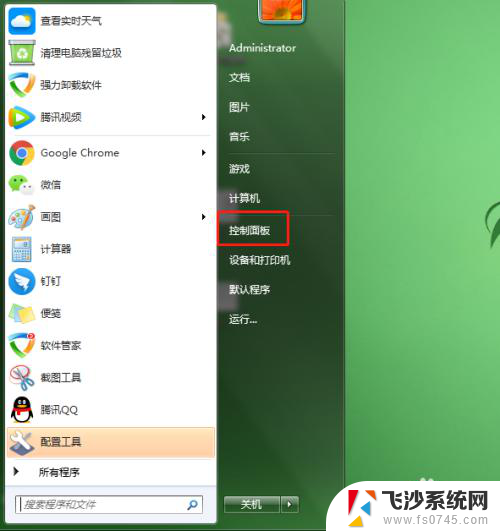
2.点击控制面板进入到调整计算机的设置界面,我们找到其列表中的“外观和个性化”选项并点击进入,如下图所示:
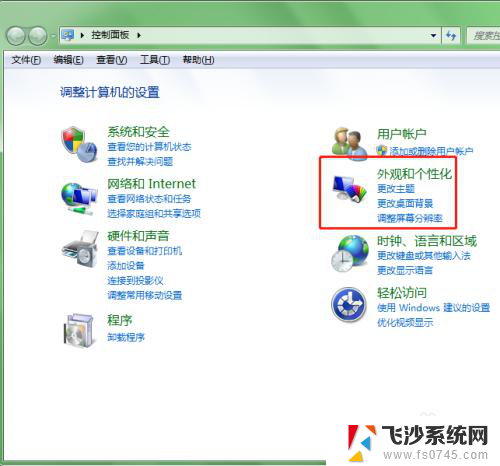
3.进入到外观和个性化界面后,我们找到其列表中的”个性化”设置,点击进入个性化菜单,如下图所示:
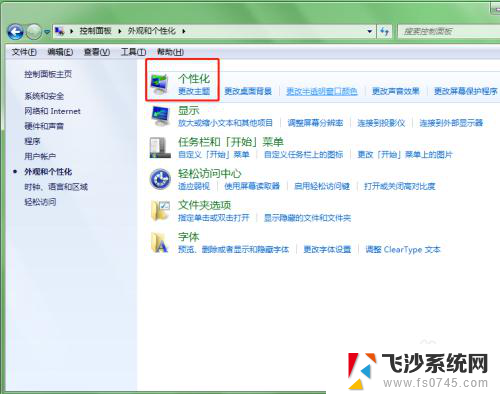
4.进入到个性化界面后,在其界面右下角我们找到“屏幕保护程序”。然后我们点击进入“屏幕保护程序”对话框中,如下图所示:
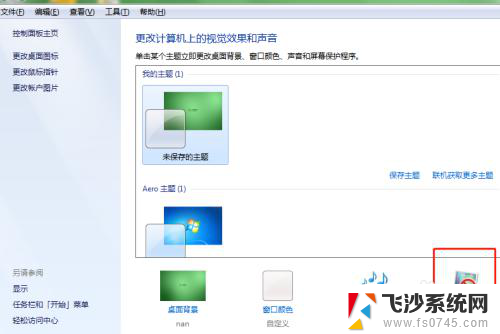
5.在我们打开的屏幕保护程序对话框中,在屏幕保护程序下方有一个下三角。点开下三角可以看到有多个壁纸,选择一个我们需要的壁纸,再点击下方的确定即可。
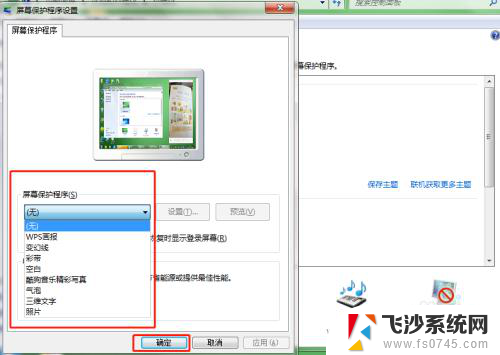
以上就是电脑睡眠模式壁纸的全部内容,如果有不了解的用户可以按照以上方法进行操作,希望能够帮助到大家。